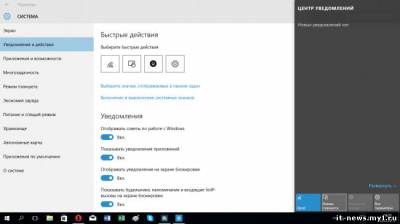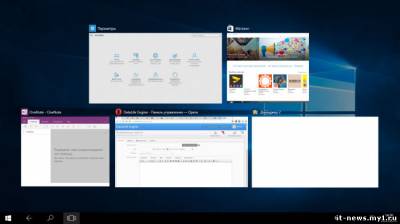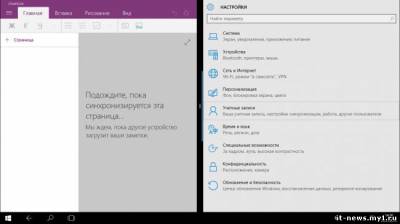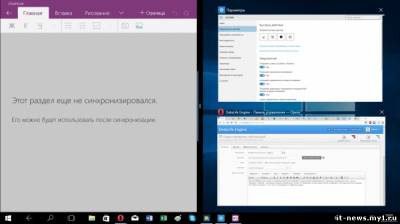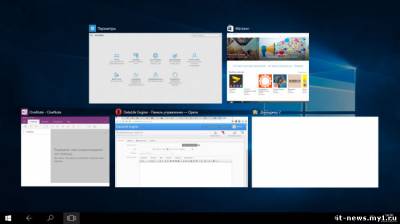| Главная » Статьи » Windows |
Владельцам планшетов, трансформируемых и других гибридных устройств с сенсорными дисплеями разработчики системы Windows 10 предлагают особый режим работы интерфейса, который получил вполне очевидное название «Режим планшета». Режим планшета активируется в панели Параметры → Система вручную, а также при отключении клавиатуры или переводе в другой специальный режим работы, который предусмотрен производителем девайса. Режим планшета, привычный рабочий стол или то, что в последний раз использовалось может запускаться автоматически при входе в систему. Если девайс имеет поддержку автоматического перехода в режим планшета, оно способно делать это без пользовательского подтверждения, только с его разрешения или вообще не делать (лишь вручную). Для удобства ручного перехода в режим планшета, нужную кнопку можно поместить в панель быстрых действий Центра уведомлений: Параметры → Система → Уведомления и действия → Выберите быстрые действия. После активации режима планшета знакомое меню «Пуск» автоматически переведется в полноэкранный режим, скроются кнопки приложений с панели задач (опять включить их показ можно в панели Параметры → Система → Режим планшета), а также некоторые компоненты области уведомлений. Увеличенное расстояние между кнопками упростит попадание по ним пальцем. Все приложения, которые запускаются в режиме планшета, автоматически разворачиваются на весь экран. При этом заголовки окон скрываются и для их вызова необходимо подвести курсор к верхней границе экрана. Кроме этого, закрыть приложения, которые более не используются, можно просто перетащив и бросив их в нижней части экрана. Для работы с двумя приложениями одновременно в данном режиме удобно использовать прикрепление: достаточно перетащить активное приложение к правой или левой границе экрана, а потом выбрать второе из нескольких предлагаемых миниатюр. При помощи разделителя между окнами приложений с легкостью можно менять долю экранного пространства, которое занято каждым из них. Для навигации по приложениям, а также переключения между ними, в режиме планшета есть специальная кнопка «Назад», которая доступна на панели задач. Кроме того, для перехода из одного приложения в другое можно использовать Представление задач. | |
| Просмотров: 641 | | |
| Всего комментариев: 0 | |